win11怎么让任务栏图标不重叠 win11任务栏相同图标如何设置不重叠
更新时间:2022-08-15 11:28:07作者:xinxin
通常情况,我们在使用win11正式版系统的过程中,用户在电脑上运行的程序或者文件其图标都会显示在桌面底下任务栏上,而有些图标相同的往往会被默认进行重叠显示,让人操作起来很是难受,对此win11怎么让任务栏图标不重叠呢?这里小编就来告诉大家win11任务栏相同图标设置不重叠方法。
具体方法:
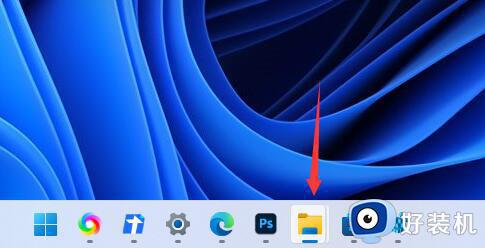
1、我们需要下载一个startallback软件。
2、下载完成后,我们打开软件,进入左边的任务栏选项。
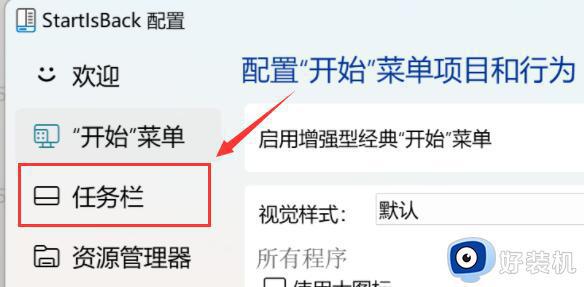
3、然后将合并任务栏按钮修改为“从不”或者“当任务栏被占满时”就可以不自动重叠了。
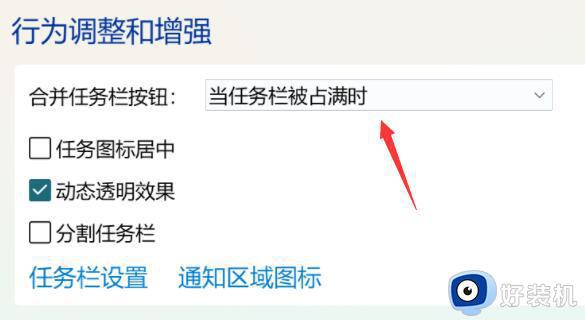
如果选择“当任务栏被占满时”,那么当打开的窗口过多时还是会将相同的图标进行重叠。
上述就是有关win11任务栏相同图标设置不重叠方法了,有需要的用户就可以根据小编的步骤进行操作了,希望能够对大家有所帮助。
相关教程:
win11任务栏怎么调到左边
win11怎么让任务栏图标不重叠 win11任务栏相同图标如何设置不重叠相关教程
- win11展开任务栏图标怎么设置 win11任务栏图标不重叠如何设置
- win11怎么设置任务栏不重叠 win11如何设置任务栏不合并
- win11任务栏怎么调从不合并 win11任务栏不重叠设置方法
- win11任务栏不折叠设置教程 win11任务栏图标折叠如何取消
- win11怎么展开任务栏图标 win11如何设置任务栏展开图标
- win11电脑任务栏图标重叠怎么分开 win11系统任务栏图标重叠如何修复
- win11怎样不合并任务栏图标 win11任务栏图标不合并设置方法
- Win11任务栏右侧图标重叠怎么办 Win11任务栏右侧图标重叠一起解决方法
- win11展开任务栏窗口设置方法 win11任务栏窗口怎么铺开
- windows11任务栏展开怎么设置 win11任务栏堆叠的展开方法
- win11家庭版右键怎么直接打开所有选项的方法 win11家庭版右键如何显示所有选项
- win11家庭版右键没有bitlocker怎么办 win11家庭版找不到bitlocker如何处理
- win11家庭版任务栏怎么透明 win11家庭版任务栏设置成透明的步骤
- win11家庭版无法访问u盘怎么回事 win11家庭版u盘拒绝访问怎么解决
- win11自动输入密码登录设置方法 win11怎样设置开机自动输入密登陆
- win11界面乱跳怎么办 win11界面跳屏如何处理
win11教程推荐
- 1 win11安装ie浏览器的方法 win11如何安装IE浏览器
- 2 win11截图怎么操作 win11截图的几种方法
- 3 win11桌面字体颜色怎么改 win11如何更换字体颜色
- 4 电脑怎么取消更新win11系统 电脑如何取消更新系统win11
- 5 win10鼠标光标不见了怎么找回 win10鼠标光标不见了的解决方法
- 6 win11找不到用户组怎么办 win11电脑里找不到用户和组处理方法
- 7 更新win11系统后进不了桌面怎么办 win11更新后进不去系统处理方法
- 8 win11桌面刷新不流畅解决方法 win11桌面刷新很卡怎么办
- 9 win11更改为管理员账户的步骤 win11怎么切换为管理员
- 10 win11桌面卡顿掉帧怎么办 win11桌面卡住不动解决方法
